
Máte potíže, protože vaše zařízení zobrazuje nesprávné datum a čas? Problém může být způsoben chybami nebo nesprávným nastavením data a času. Pomoci by mělo vypnutí a opětovné zapnutí funkce automatického data a času. Pokud ne, můžete vynutit restart nebo aktualizovat operační systém.
S problémem jsem se setkal několikrát. Existuje však mnoho oprav a já jsem se toho dokázal zbavit pomocí triků popsaných níže.
Jak opravíte nesprávný automatický čas a datum na telefonech Android?
Existuje několik způsobů, jak opravit nesprávný čas, a mezi ně patří:

Řešení 1: Povolte/zakažte automatické datum a časové pásmo
Zasahovali jste nedávno do nastavení svého telefonu? Možná jste omylem změnili nastavení data a času.
Opravte to takto:
- Přejděte do nabídky Nastavení
- Klepněte na možnost Datum a čas
- Klepněte na tlačítko Automatické domácí hodiny
Zároveň zkuste vypnout automatické časové pásmo. Vaše zařízení si může myslet, že jste ve špatném časovém pásmu.
Postupujte podle kroků pro výše uvedený tip pro odstraňování problémů. Místo zapínání funkce ji vypněte.
Řešení 2: Vynucení restartu telefonu
Pokud řešíte menší softwarový problém, pomůže vám vynucený restart. V případě, že vás to zajímá, je to podobné běžnému restartu, ale o něco komplexnější.
Proces vynucení restartu se liší v závislosti na vašem zařízení Android.
Pokud vlastníte telefon Samsung, postupujte takto:
- Držte stisknutá tlačítka pro snížení hlasitosti a vypínač. Poté je uvolněte, když uvidíte úvodní obrazovku
Pixel Google:
- Stiskněte a podržte vypínač, dokud se váš mobil nerestartuje
LG:
- Stiskněte a podržte tlačítka pro snížení hlasitosti a vypínač. Jakmile se zobrazí úvodní obrazovka, uvolněte je
HTC:
- Stiskněte a podržte tlačítka snížení hlasitosti a napájení a uvolněte je, když se zařízení restartuje
Řešení 3: Aktualizujte operační systém
Kdy jste naposledy aktualizovali svůj operační systém? Mohlo by se to pokazit, kdyby to už nějakou dobu trvalo. Pomůže stažení nejnovějšího firmwaru.
Uživatelé systému Android mohou dělat následující:
- Otevřete aplikaci Nastavení
- Klepněte na Systém
- Klikněte na O telefonu Android
- Klepněte na balíček firmwaru
Poté zařízení restartujte. Aplikace hodin v telefonu by již měla být připravena.
Řešení 4: Odstraňte své aplikace pro Android
Stáhli jste si v poslední době nějaké aplikace třetích stran? Mohou být škodlivé a mohou způsobovat problém s nesprávným datem a časem. Můžete to zkontrolovat vstupem do nouzového režimu. V podstatě by váš telefon běžel ve výchozím stavu. Pokud se škytavka neobjeví, lze s jistotou říci, že máte co do činění s malwarem.
Nouzový režim vstoupíte takto:
- Držte tlačítko napájení, když je zařízení stále zapnuté
- V zobrazené nabídce klepněte na ikonu Napájení
- Stiskněte a podržte tlačítko Vypnout, dokud se nezobrazí výzva k nouzovému režimu
- Vyberte výzvu nouzového režimu pro potvrzení
Nezapomeňte chvíli počkat, než se problém objeví.
Jakmile zjistíte, že problém je způsoben aplikací, kterou jste nainstalovali, odstraňte všechny své nedávné aplikace.
- Přejděte na domovskou obrazovku
- Najděte aplikaci, kterou chcete odstranit
- Vydrž to dlouho
- Stiskněte tlačítko odinstalovat
- Potvrďte klepnutím na Odstranit
Řešení 5: Obnovení továrního nastavení
Nakonec může pomoci obnovení továrního nastavení. Celý váš systém by byl vymazán, aby se odstranilo vše, co způsobuje problém. Nezapomeňte, že všechna vaše osobní data budou vymazána. Než budete pokračovat, zazálohujte si soubory.
Takto zálohujete svá data:
- Spusťte Nastavení
- Klikněte na možnost Google a poté na Zálohovat nyní
Po uložení dat obnovíte tovární nastavení:
- Otevřete Nastavení
- Klepněte na položku Obecná správa a zálohování a obnovení
- Vyberte tlačítko Obnovení továrních dat
- Vyberte tlačítko Resetovat zařízení
- Potvrďte klepnutím na Vymazat vše zařízení
Připravte se na to, že strávíte pár minut nastavováním zařízení. Doufáme, že nyní budete mít správné datum a čas. Pokud ne, pojďme na naše další řešení.
Související čtení
- Android automaticky sníží hlasitost? Tady je skutečná oprava
- Co je základní Daydreams na Androidu? (Vše, co potřebujete vědět)
- Jak vypnete Android Auto? Průvodce pro nováčky
- Co je klient MCM: Podrobný průvodce
- Nemůžete se přihlásit do iCloud na iPhone? 9 snadných způsobů, jak to opravit
- Telefon Android se náhodně vypíná? 11 snadných oprav
- Jak snadno změnit časový limit obrazovky na iPhone ve 4 snadných krocích
- Co je instalační program balíčku Android? Vše, co potřebujete vědět
- Jak vypnout RTT na zařízení Android? [Podrobný průvodce]
Závěrečné myšlenky
Existuje několik důvodů, proč byste mohli čelit této chybě. Většinou se objeví, protože jste omylem deaktivovali funkci automatického času a data. Když se to stalo, možná jste zasahovali do svého zařízení.
Hodiny vašeho smartphonu však mohou být špatné také kvůli izolovaným chybám a závadám. Problém s automatickým časovým pásmem může vyřešit vynucené restartování mobilu Android nebo jeho aktualizace na nejnovější firmware.
Triky a tipy, jak zjistit správný čas, budou fungovat na všech chytrých telefonech bez ohledu na jejich model nebo věk. Snad jste je shledali užitečnými.
Jak vidíte
Fabian Rozario
Moje láska k technice začala, když jsem dostal Motorola StarTac jako svůj první telefon. Od té doby jsem vlastnil více než tucet mobilů, karet a VR setů – moje žena ráda žertuje, že hromadím techniku! Moje láska k telefonům je to, co mě přivedlo k tomu, abych se stal vývojářem aplikací. Když si nelámu hlavu s kódem, trávím čas na Converged Devices psaním o všech zařízeních, která potřebujete vědět.

Není třeba přemýšlet o tom, co je s vaším telefonem špatně, pokud nejste schopni opravit nesprávný čas na Samsung Galaxy S22 nebo jiných telefonech s Androidem. Máme pro vás perfektní řešení, jak problém vyřešit.
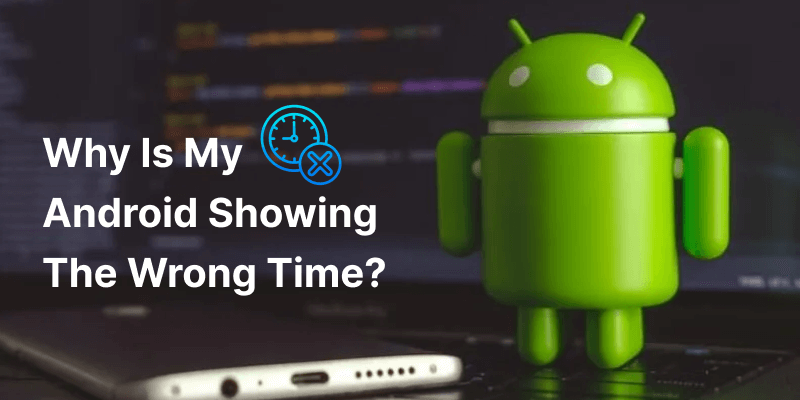
Část 1: Proč můj telefon Android ukazuje nesprávný čas?
Pokud váš telefon Android neukazuje správný čas, můžete mít velké problémy, možná vám chybí budíky, které jste museli spustit, a můžete zmeškat důležité schůzky kvůli nesprávnému času na telefonech Android. Chápeme, jak je to dusivé.
Nejpravděpodobnějším a nejběžnějším důvodem tohoto problému je nesprávné časové pásmo, buď proto, že jste jej ručně nastavili nesprávně. Pokud jste v telefonu nastavili nesprávné časové pásmo, i když je automatické přepínání času funkční a správně nastavené, zobrazí se nesprávný čas.
Pokud někdy budete čelit problému s tím, že váš iPhone nebo iPad neukazuje čas, pak místo paniky a obav. Nemusíte se bát, protože jsme tu, abychom vám přinesli opravy. Pro více podrobností se můžete přesunout do „Jak opravit iPhone nebo iPad zobrazující nesprávný čas a datum“.
Část 2: Jak opravím datum a čas na svém telefonu Android?
Pokud jste používali telefon Android, možná jste narazili na problém, kdy váš telefon zobrazuje nesprávný čas a nesprávné datum.
Pokud máte stejný problém, není se čeho obávat. Existuje několik oprav, které můžete provést, abyste problém vyřešili.
Nejprve restartujte telefon. Restartování telefonu je obecně řešením všeho, ale to neznamená, že problém určitě zmizí. Existují problémy, kdy musíte použít jiné opravy, protože restartování problém jasně nevyřeší.
Takže pokud restartování problém vyřeší, pak dobře a dobře. Pokud ne, zkuste toto:
- Krok 1: Jděte Nastavení.
- Krok 2: Klikněte na Datum Čas.
- Krok 3: Klikněte na Automatický.
- Krok 4: Pokud je možnost vypnutá, ujistěte se, že je vybráno správné datum, čas a časové pásmo.
1. Nastavte čas a datum na telefonu Samsung Galaxy S20/S21/S22 Ultra
Chcete-li na telefonu Samsung Galaxy S20 nebo S21 nebo S22 Ultra nastavit datum a čas, proveďte následující:
* Automatické nastavení:
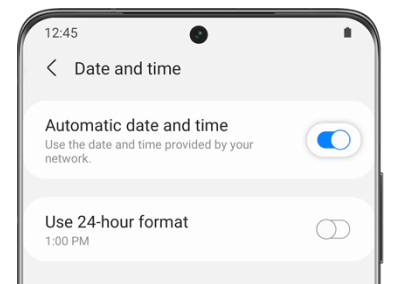
* Pro ruční nastavení:
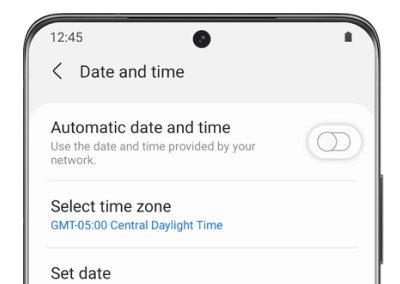
- Krok 1: Jít do Nastavení.
- Krok 2: Klikněte na generální ředitelství.
- Krok 3: Poté klikněte na Datum a čas.
- Krok 4: Pak Vyberte časové pásmo.
- Krok 5: Poté klikněte na Kraj.
- Krok 6: Vyhledejte nebo zadejte oblast, ve které se nacházíte.
- Krok 7: A podle toho se nastaví čas a datum.
2. Nastavte čas a datum na telefonu Google Pixel 5/6 Pro
Chcete-li na zařízení Google Pixel 5 nebo 6 Pro nastavit datum a čas, musíte provést následující kroky:
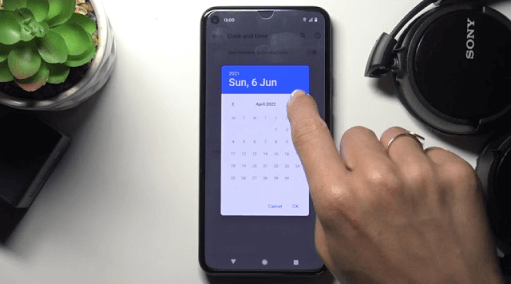
- Krok 1: Klikněte na Aplikace Hodiny.
- Krok 2: Klepněte na tlačítko svislé tři tečky a pak klikněte na tlačítko Nastavení.
- Krok 3: Pro Automatická změna klikněte na Změnit datum a čas a poté automaticky klikněte na Nastavit časové pásmo.
- Krok 4: V případě ruční změny klikněte na Změnit datum a čas a pak klikněte na tlačítko Nastavte časové pásmo automaticky, pak klikněte na K nastavení časového pásma použijte umístění.
3. Nastavte čas a datum na telefonu Xiaomi 11/12 Ultra
Chcete-li nastavit datum a čas na telefonu Xiaomi 11 nebo 12 Ultra, musíte provést následující kroky:
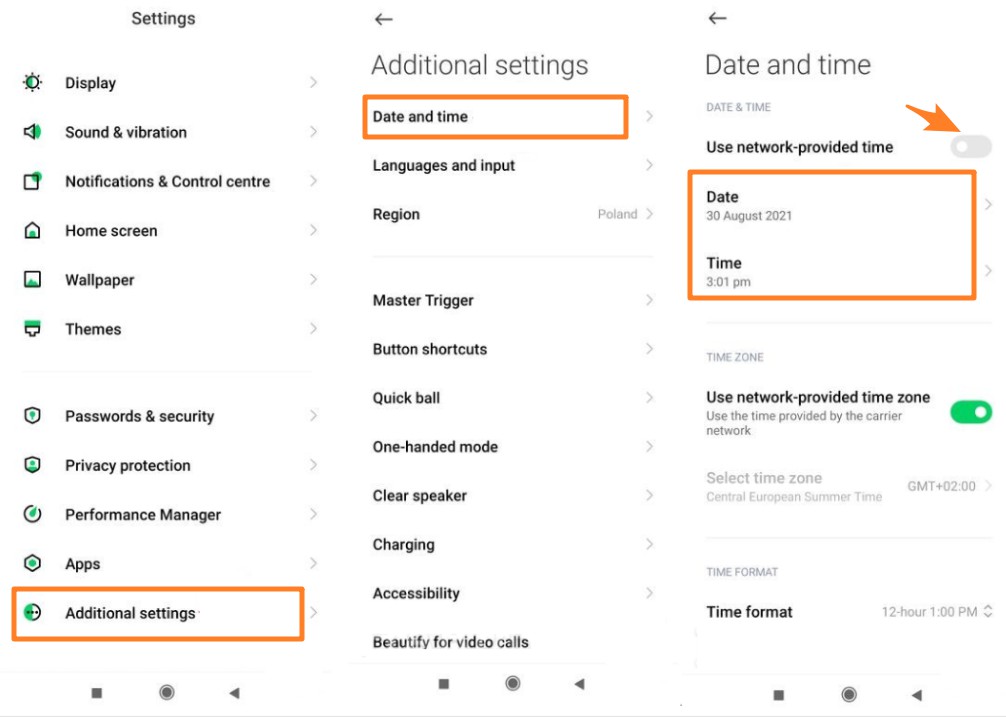
- Krok 4: Pokud chcete ručně opravit datum a čas, vypněte tlačítko «Použít čas poskytovaný sítí».
- Krok 5: A pak můžete svůj čas upravit a opravit ručně.
- Krok 6: Pro automatické nastavení ponechte Použít čas poskytovaný sítízapnutý.
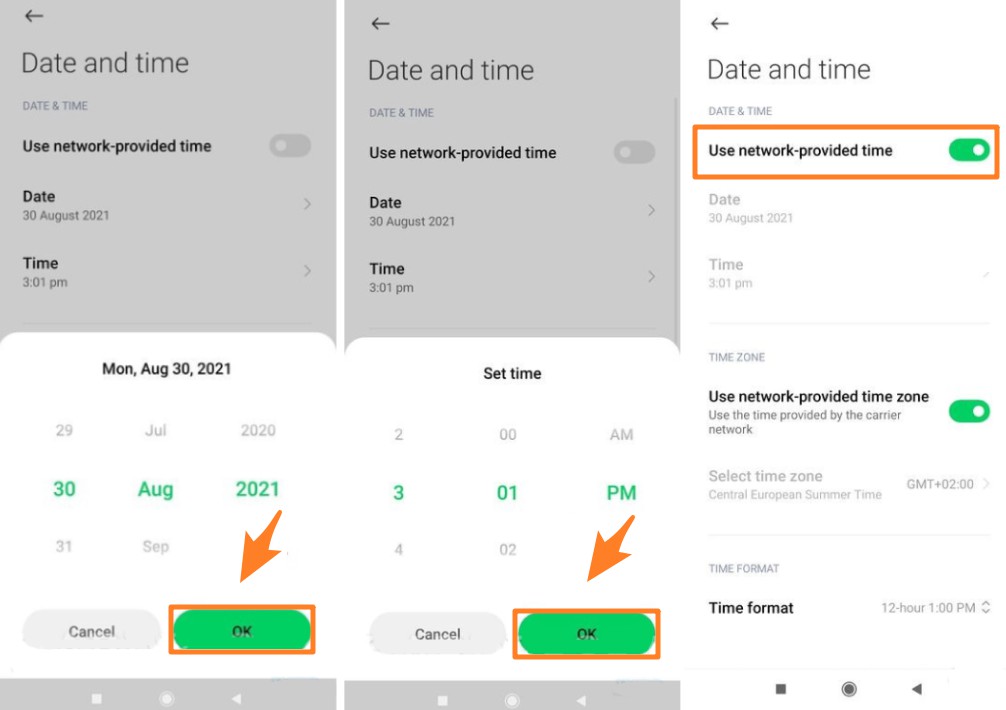
4. Nastavte čas a datum na telefonu OnePlus 9/10 Pro
Chcete-li nastavit datum a čas na telefonu OnePlus 9 nebo 10 Pro, musíte provést následující kroky:
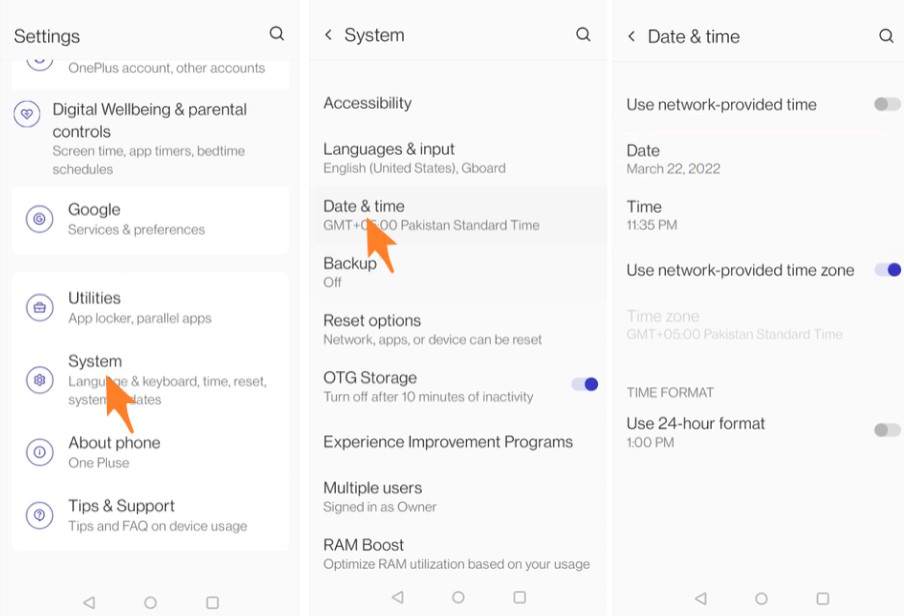
- Krok 4: A tam najdete Nastavit čas automaticky.
- Krok 5: Chcete-li jej nastavit ručně, vypněte Nastavit čas automaticky
5. Nastavte čas a datum na ASUS ROG Phone 5
Chcete-li na svém ROG Phone 5 nastavit datum a čas, musíte provést následující kroky:
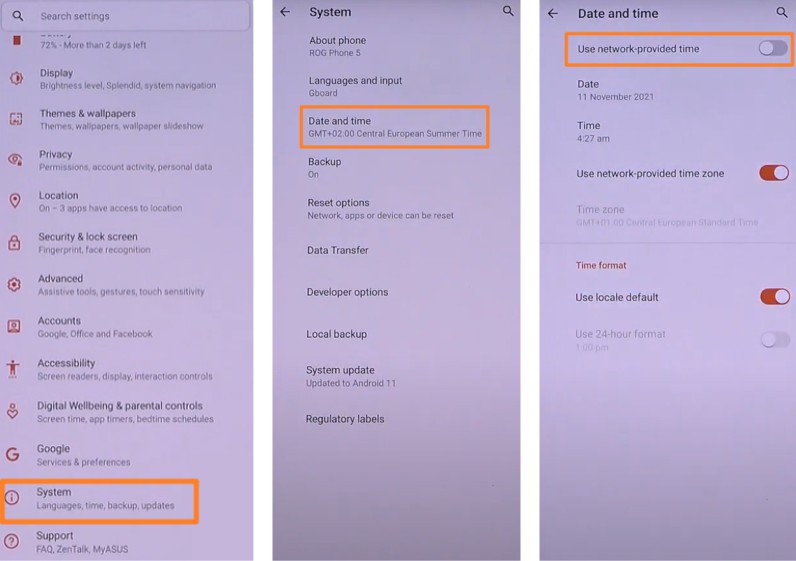
- Krok 4: Klikněte na Použít čas poskytovaný sítí pro Automatické nastavení.
- Krok 5: Pro ruční nastavení deaktivujte Použít čas poskytovaný sítí
6. Nastavte čas a datum na telefonu Xperia 1 III
Chcete-li nastavit datum a čas na telefonu Xperia 1 III, musíte provést následující kroky:
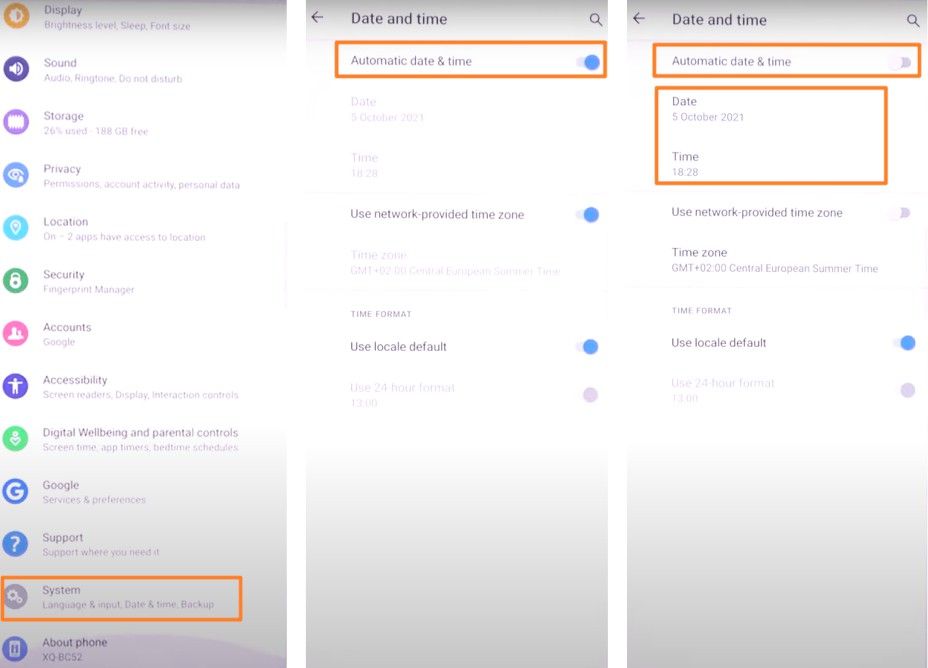
- Krok 4: Opustit Automatické datum a čas Povoleno pro automatické nastavení.
- Krok 5: Chcete-li jej nastavit ručně, vypněte Automatické datum a čas
Část 3: Časté dotazy
1. Jak pořídit snímek obrazovky času na domovské obrazovce Samsungu?
Pokud máte Samsung a chcete pořídit snímek obrazovky, ale nemáte ponětí, jak na to, měli byste pořídit snímek obrazovky na svém telefonu. Chcete-li pořídit snímek obrazovky, jednoduše stiskněte a podržte tlačítko snížení hlasitosti a současně stiskněte tlačítko napájení (boční). Pokud byl pořízen snímek obrazovky, obrazovka bude blikat.
V závislosti na modelu vašeho telefonu však mohou být boční tlačítka na protilehlých stranách nebo na stejné straně. Další podrobnosti najdete v části Jak pořídit snímek obrazovky na Samsung Galaxy S22 a dalších telefonech Android.
2. Co je formát systémového času?
Formát systémového času v telefonu závisí na výrobci telefonu. Některé společnosti používají 24hodinový formát času, jiné používají 12hodinový formát času.
3. Proč jsou hodiny mého widgetu špatné?
Jedním z nejvýraznějších důvodů, proč váš widget Hodiny zobrazuje nesprávný čas, je, že zařízení nevybralo nebo neaktualizovalo čas následující po vašem časovém pásmu.
Chcete-li problém vyřešit, musíte se ujistit, že je povolena možnost Automatická aktualizace času v části Datum a čas, které lze nalézt na různých místech v nastavení jiných telefonů.
4. Jak dostanu hodiny na obrazovce spánku Android?
Chcete-li zobrazit hodiny na obrazovce spánku, postupujte takto:
- Krok 1: Pokud používáte zařízení Android s verzí Android 11 nebo starší, klepněte na ikonu Nastavení.
- Krok 2: Poté otevřete nabídku nastavení telefonu a přejděte na Uzamčení obrazovky a zabezpečení. Na základě modelu telefonu, který používáte, však může být také pojmenován zámek obrazovky nebo prostě Bezpečnost.
- Krok 3: Klikněte na Přizpůsobitelná zamykací obrazovka.
- Krok 4: Vyberte Hodiny, chcete-li upravit nebo přepnout hodiny na obrazovce uzamčení.
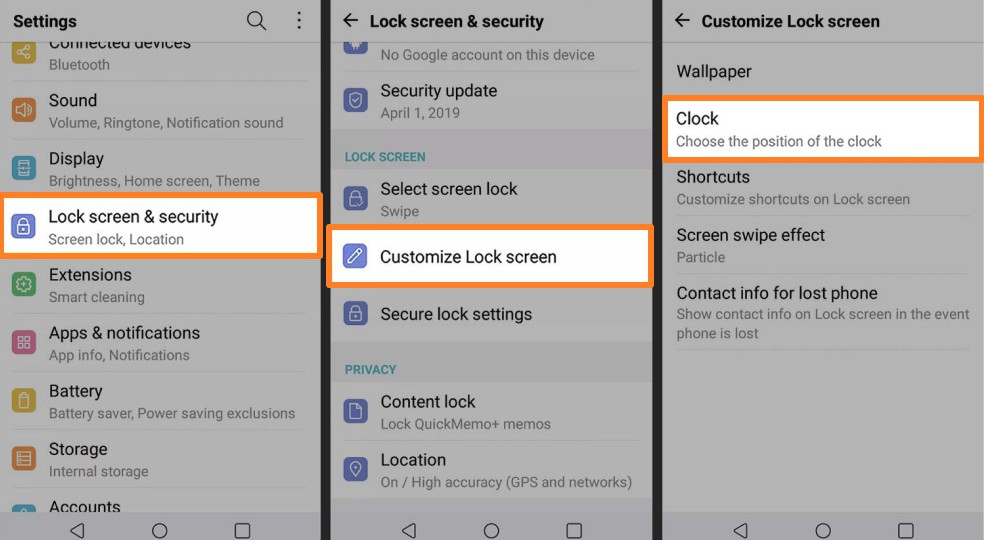
Pokud máte telefon Samsung Android, můžete na zamykací obrazovce povolit hodiny a u mnoha z nich funkci vždy na displeji. Chcete-li na zamykací obrazovku Samsung přidat hodiny, postupujte takto:
Proč investovat do čističky vzduchu?
Pokud někdy narazíte na problém s tím, že se vaše datum a čas neaktualizuje nebo se špatně zobrazuje, víte, kam jít. Zavedli jsme několik základních oprav, které by měly fungovat pro jakýkoli smartphone, ale v případě, že jste používali některé z telefonů, které jsme uvedli výše, můžete se také podívat na tento obsah a použít opravy, které jsme zde poskytli.
Doufáme, že z toho budete mít velký užitek. Děkuji za přečtení.
Nejlepší alternativy k Samsung Smart Switch
Přestože Smart Switch vyvinula společnost Samsung, není to ideální způsob přenosu dat. Chcete-li překonat jeho omezení, můžete jednoduše použít MobileTrans by Wondershare. Může přímo přenášet všechny druhy dat, včetně dat Whatsapp, z jednoho telefonu do druhého okamžitě.















